Connecter 2 ordinateurs par câble Ethernet sur Windows 11 et 10
Relier deux ordinateurs par un câble Ethernet peut être compliqué pour certains... si vous pensez que c'est le cas ce tutoriel va tout vous expliquer 😉
Parfois on a besoin de partager la connexion internet avec un ordinateur qui ne possède pas d'adaptateur Wi-Fi ou tout simplement quand on a pas de routeur à domicile ou bien ce dernier est tombé en panne.
Il existe deux méthodes pour connecter ses ordinateur sans routeur la première en utilisant les Connexions de pont et la deuxième en configurant la connexion dans les paramètres de Windows via le Panneau de configuration.
Dans ce tutoriel, vous allez voir les deux méthodes qui marchent sans compliquer les choses...
1. Connecter les deux machines par câble Ethernet
Voici ma situation, j'ai deux machines Windows 11 que je veux relier en utilisant un câble RJ45 croisé :
- PC 1 (PC portable) : C'est le PC qui possède internet et que je vais l'utiliser comme source pour le deuxième PC
- PC 2 (PC Bureau) : C'est un PC Desktop que je vais relier au PC 1 via le câble Ethernet pour qu'il y ait accès à internet
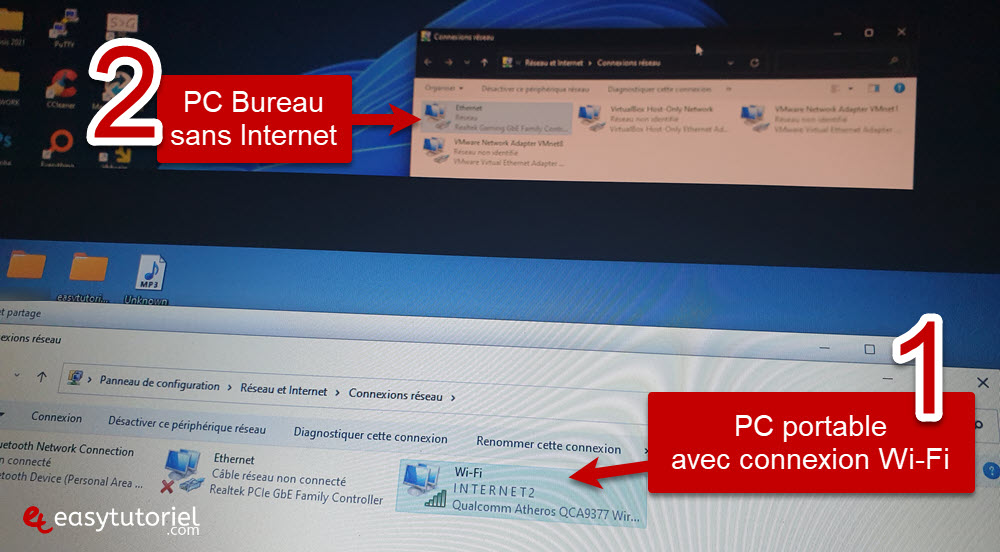
Voici à quoi ressemble un câble Ethernet, ils sont disponibles partout, n'importe quel câble (croisé) peut marcher.

Connectez les 2 ordinateurs par câble RJ45
La première étape est de connecter les deux ordinateurs, faites-le maintenant...
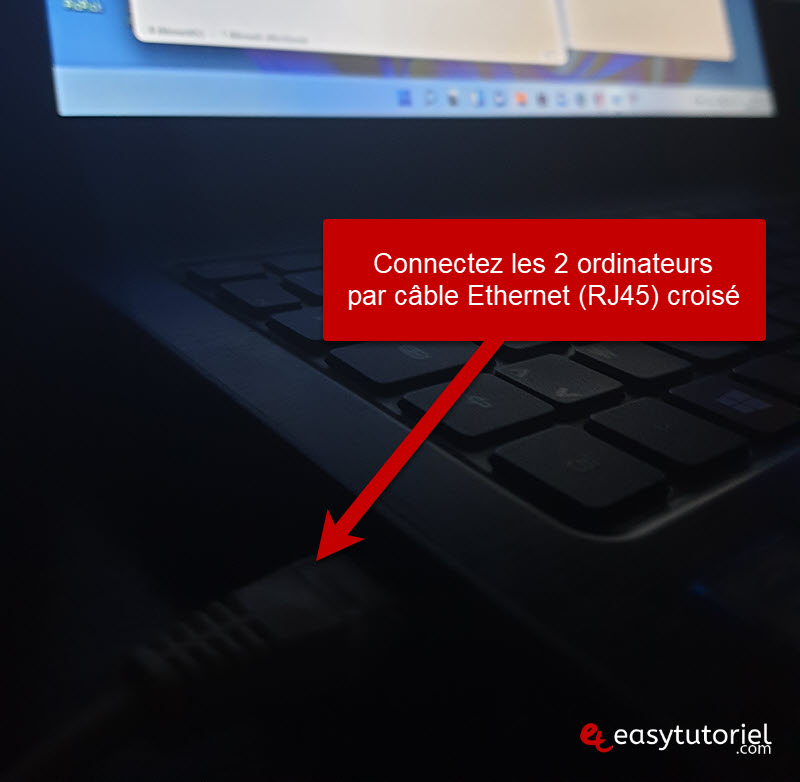
1. Partager la connexion en utilisant les connexions de pont
La première méthode ne demande aucune intervention sur le deuxième PC, on va seulement activer les Connexions de pont (Bridge) dans les Paramètres de cartes réseau.
Pour ce faire lancez cette commande dans Exécuter :
ncpa.cpl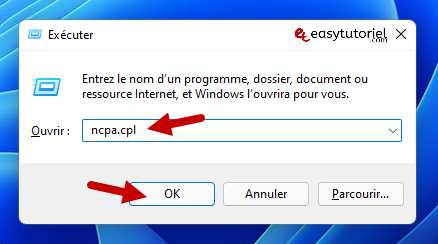
Sélectionnez les connexions Wi-Fi (ou la connexion que vous voulez partager) et Ethernet puis cliquez sur "Connexions de pont"
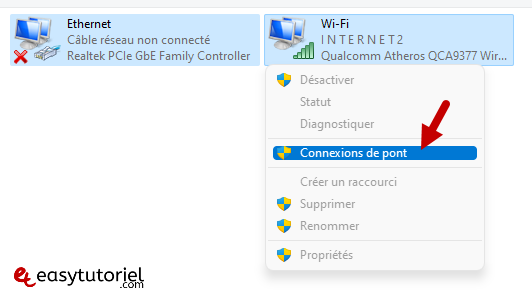
Vous devez avoir un nouveau Bridge, la connexion doit marcher sur le deuxième ordinateur sans aucune modification.
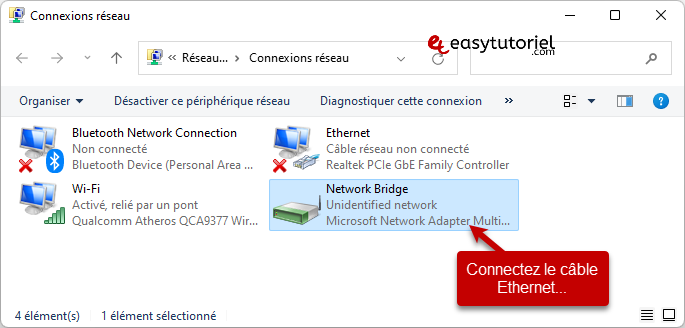
Parfois il faut Diagnostiquer la connexion pour qu'elle marche correctement, si cette méthode ne marche pas suivez la deuxième méthode.
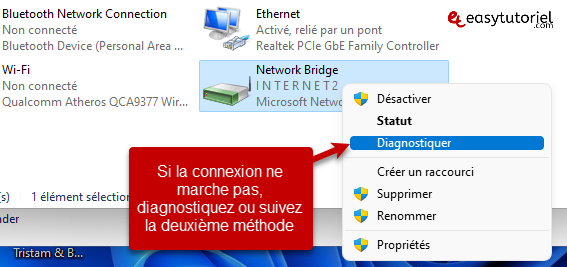
2. Connecter les 2 ordinateurs en utilisant l'ancienne méthode (recommandé)
Sur le 1er ordinateur (PC avec Wi-Fi ou connexion à partager)
Utilisez toujours cette commande sur Exécuter :
ncpa.cpl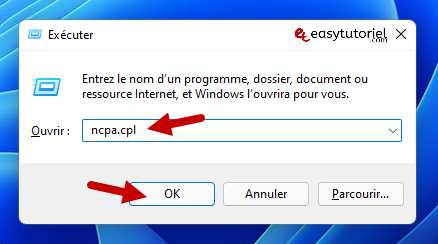
Cliquez bouton droit sur "Wi-Fi" ou la connexion que vous voulez partager puis cliquez sur "Propriétés"
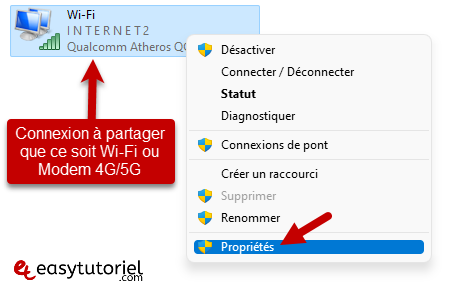
Ouvrez l'onglet "Partage" puis cochez le choix "Autoriser d'autres utilisateurs du réseau à se connecter via la connexion Internet de cet ordinateur"
Ensuite cliquez sur "Paramètres"
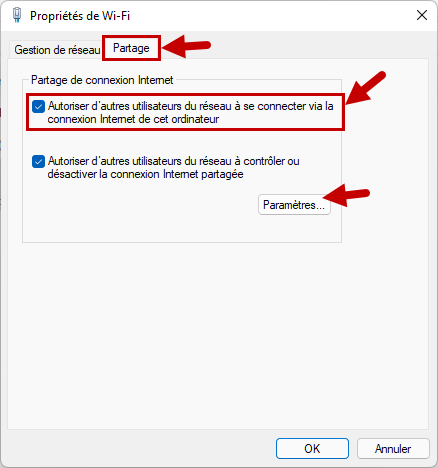
Cochez tous les choix puis cliquez sur "OK"
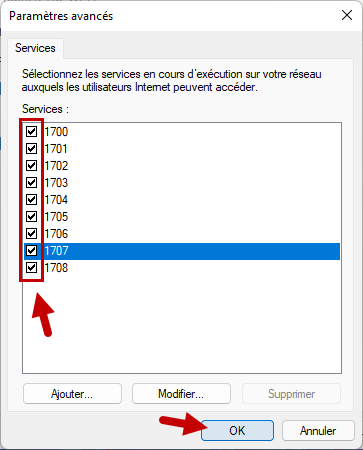
Toujours sur le premier PC ouvrez les Propriétés de la carte réseau Ethernet.
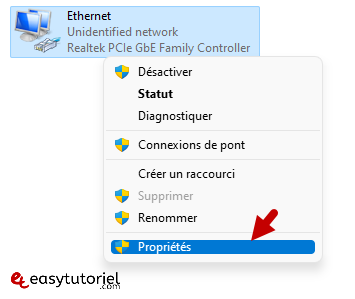
Sélectionnez "Internet Protocol Version 4 (TCP/IPv4)" puis cliquez sur "Propriétés"
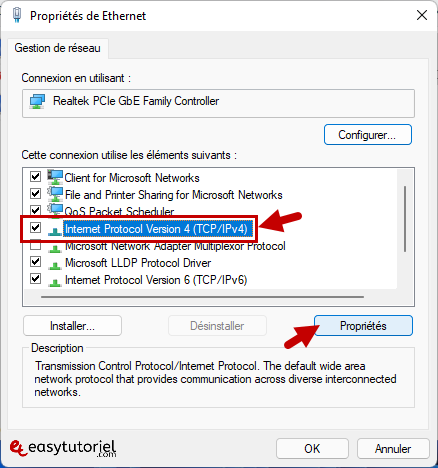
Sélectionnez "Utiliser l'adresse IP suivante" puis mettez les valeurs suivantes :
- Adresse IP : 192.168.1.1
- Masque de sous-réseau : 255.255.255.0
Cliquez sur "OK"
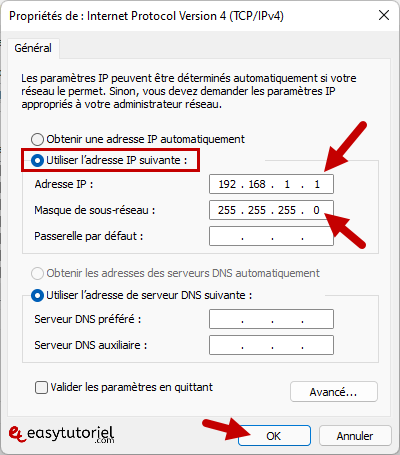
Retournez sur le Centre Réseau et Partage puis cliquez sur "Modifier les paramètres de partage avancés"
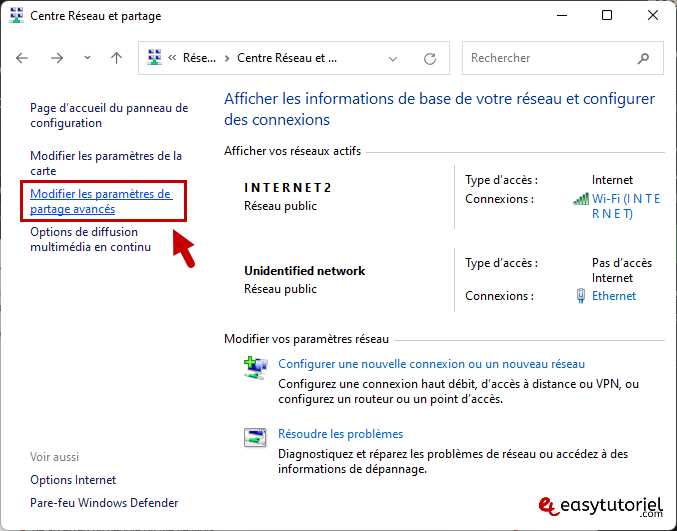
Cochez "Activer la découverte de réseau" puis cliquez sur "Enregistrer les modifications"
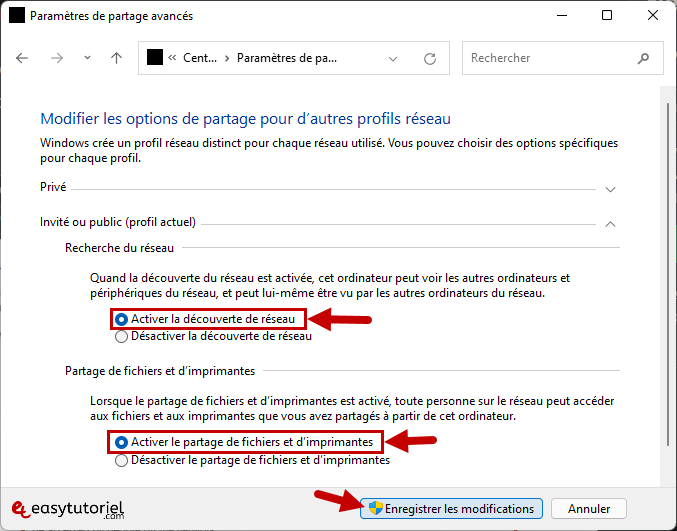
Voilà le résultat sur le premier PC... vous devez avoir le même affichage...
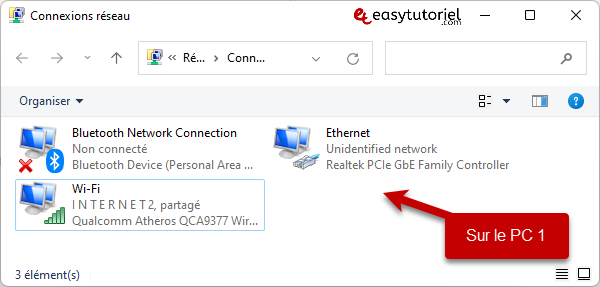
Sur le 2ème ordinateur (PC sans internet connecté via RJ45)
Sur le deuxième PC ouvrez les Connexions réseau via la commande ncpa.cpl puis ouvrez les Propriétés de la carte réseau Ethernet.
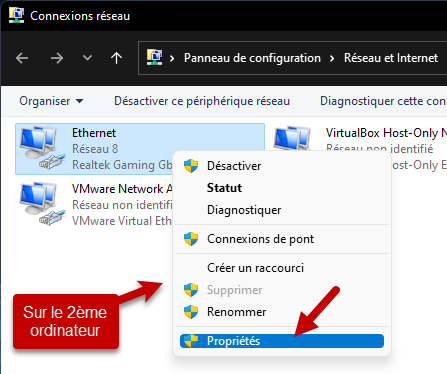
Sélectionnez "Internet Protocol Version 4 (TCP/IPv4)" puis cliquez sur "Propriétés"
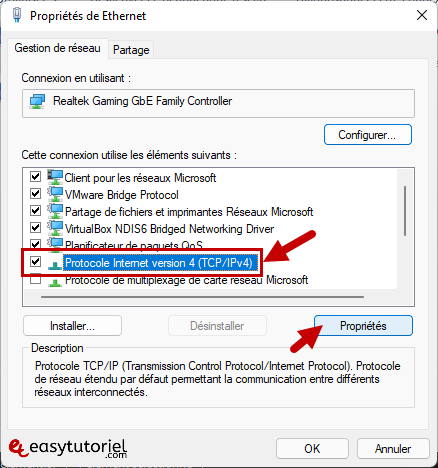
Mettez les valeurs suivantes après la sélection de "Utiliser l'adresse IP suivante" :
- Adresse IP : 192.168.1.2
- Masque de sous-réseau : 255.255.255.0
- Passerelle par défaut : 192.168.1.1
- Serveur DNS préféré : 192.168.1.1
Cliquez sur "OK"
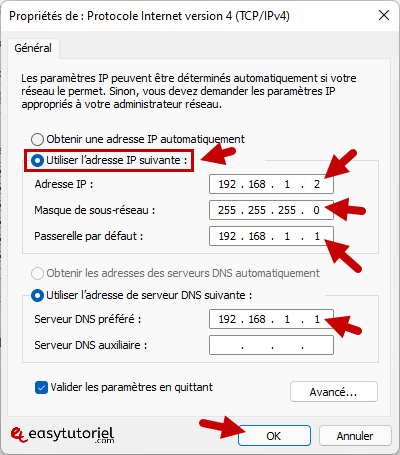
Ouvrez Exécuter puis mettez la commande suivante :
secpol.msc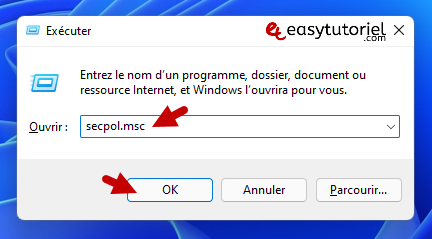
Allez dans "Stratégies du gestionnaire de listes de réseaux" puis double-cliquez sur "Réseaux non identifiés"
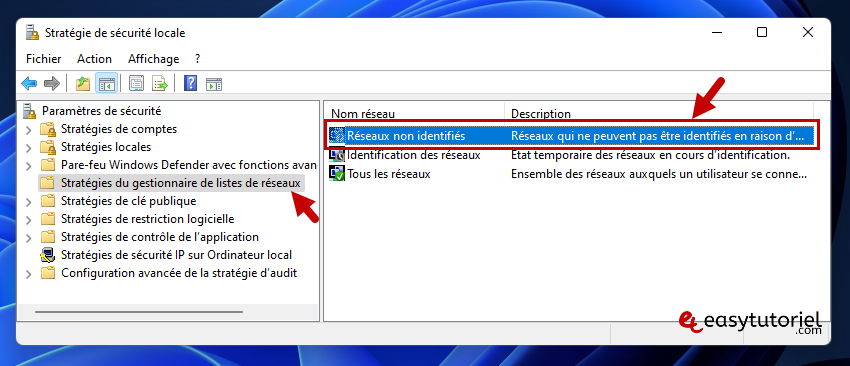
Mettez "Privé" puis cliquez sur "OK"
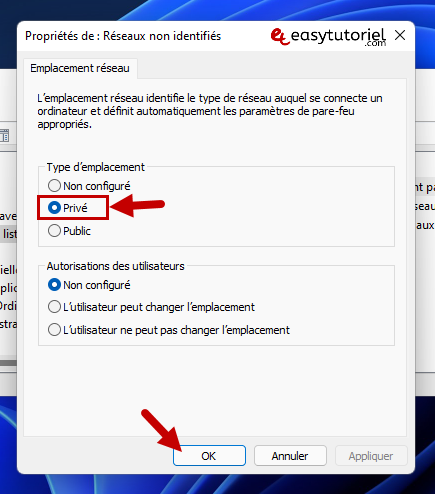
Voici le résultat sur le deuxième PC des Connexions réseau... la connexion doit marcher maintenant sur le deuxième PC !
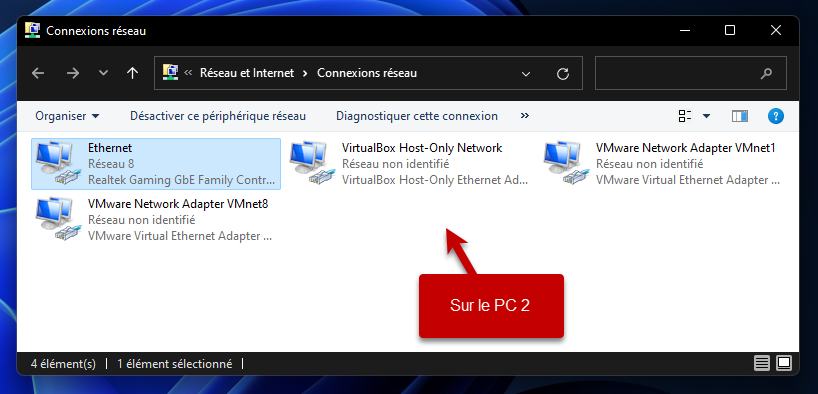
Test du Ping entre les deux ordinateurs
Un petit test de ping pour vérifier si le lien est actif...
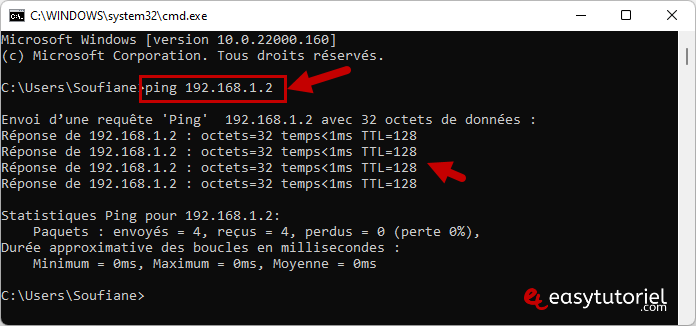
Résultat : Connexion partagée entre les 2 ordinateurs via Ethernet avec succès !
Et voici la connexion qui marche...
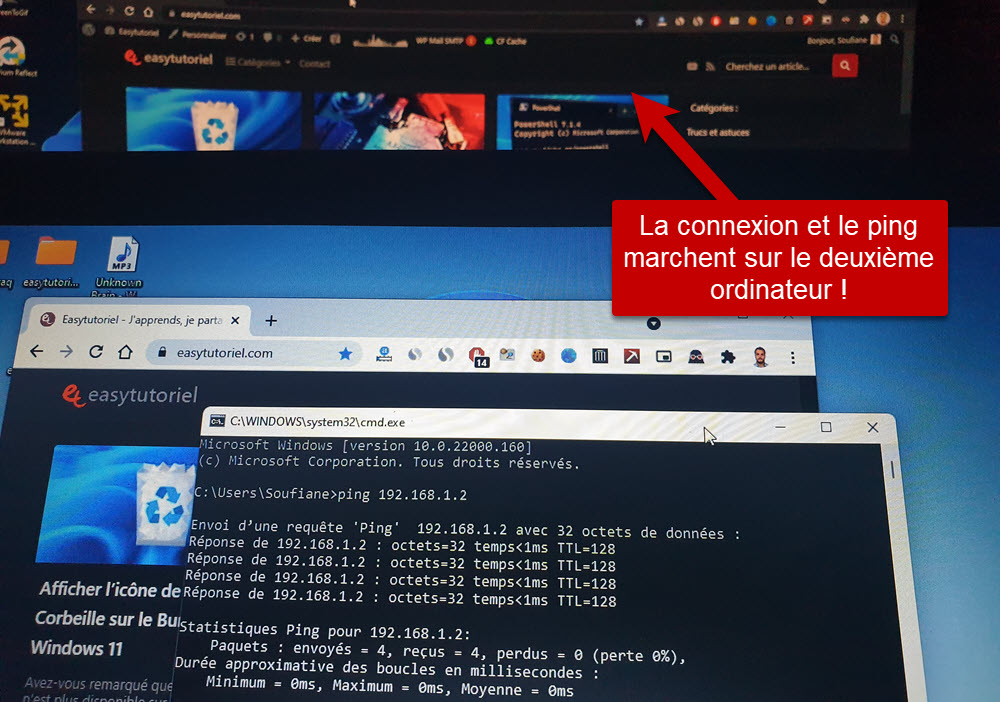
Félicitations ! Vous avez pu partager la connexion et relier vos ordinateurs par câble Ethernet !
Si vous avez des questions ou la connexion ne marche pas merci de laisser un commentaire 😉
Au prochain tutoriel, sur Easytutoriel 😊
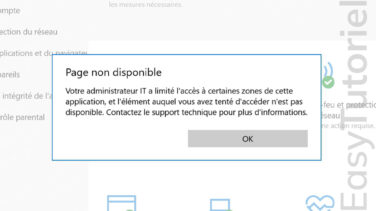
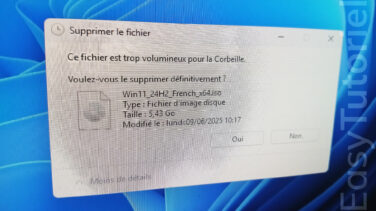
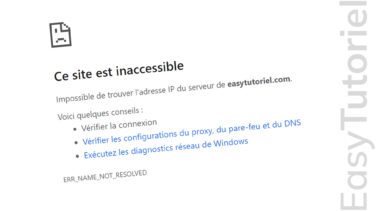




Dans la solution 2 pourquoi n'y a-t-il pas de passerelle de renseignée sur le PC1. Comment sait-il qu'il doit aller sur le lien partagé c'est implicite?
Car moi de mon côté il me dit que sur la carte du 2ème PC je n'ai pas d'accès au réseau.
Bonjour Soufiane,
Merci pour ce tuto très instructif.
Ma config: PC1, carte réseau sur carte mère + carte ethernet filaire additionnelle pour connexion entrante PC2.
Paramétrage suivant le tuto, tout fonctionne. Après un certain temps d'utilisation, perte de connexion sur PC2, adresse DNS invalide.
Souhaiterais-tu t'occuper de mon soucis, par avance merci.
Bonjour Georges,
Merci pour le commentaire, je n'ai jamais utilisé de boitier CPL dans ma vie et donc je ne peux pas vous dire si ça va marcher ou pas mais si vous en avez vous pouvez le tester...
Bien amicalement,
Soufiane
Bonjour,
si les 2 PC en question sont dans des locaux assez distants , peut-on utiliser 2 boitiers CPL ( avec pour l'un un câble RJ45 croisé ) , au lieu d'un très long câble RJ45 croisé ?
Merci d'avance
Bonjour,
PC connecté OK !, ping entre les deux PC OK ! mais une fenêtre s'ouvre quand j'éssaie de me connecter au PC distant. 😉
"Entrer les informations d'identification réseau"
Nom d'utilisateur: ?
Mot de passe: ?
comment faire pour identifier ces deux informations.
Cordialement
Bonjour JJ,
Oui cela est possible, avez-vous essayé de créer un réseau sans-fil et se connecter à ce réseau sur l'autre ordinateur ?
Bien amicalement,
Soufiane
Bonjour,
Je ne sais pas si avec cette liaison, je pourrais jouer à "La de pique "à deux sur 2 PC portable..??? Connaissez-vous un autre procédé?
Merci. Cordialement
JJ B
bejiji@hotmail.com